Três maneiras de ler PDFs e Word Docs no seu dispositivo Kindle
Acender Amazon Herói / / March 16, 2020
Última atualização em
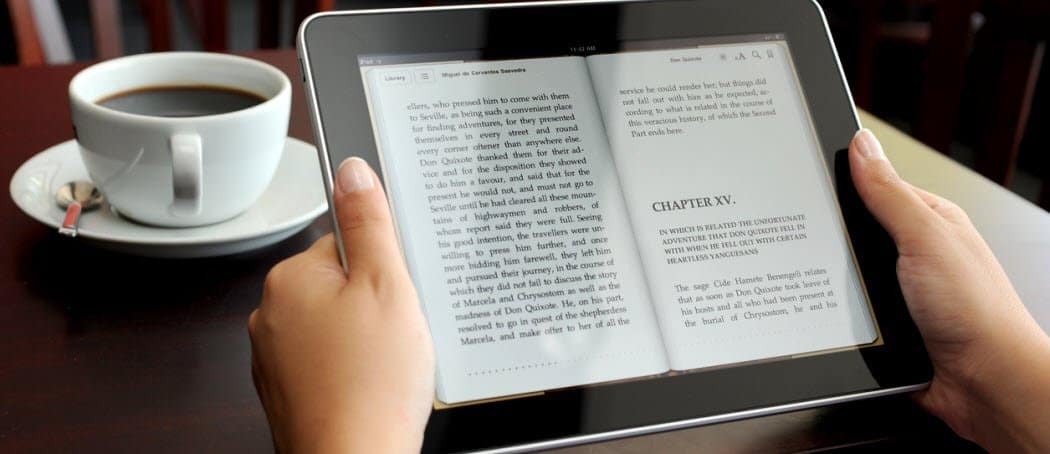
Se você possui um Amazon Kindle, pode ver mais do que apenas eBooks. Veja como enviar seus próprios documentos em Word ou PDF para o Kindle.
Se você possui um dispositivo Kindle, já sabe como é fácil enviar e-books Kindle para o seu leitor - basta comprá-los em Amazon Kindle Store e eles aparecem na sua biblioteca. Mas você sabia que pode adicionar manualmente seus próprios arquivos ao Kindle? Isso permite que você leia PDFs de terceiros e outros documentos no dispositivo Kindle que você não recebeu da Amazon. Existem três maneiras de fazer isso, e cada uma é bastante simples.
Arraste e solte arquivos no Kindle
Uma das maneiras mais fáceis de obter arquivos diferentes no Kindle é conectá-lo com um cabo USB ao computador e, em seguida, arraste e solte os arquivos nele. Existem alguns tipos de arquivos compatíveis:
- Formato do Kindle: .mobi, .azw
- Microsoft Word: .docx ou .doc
- PDF: .pdf
- Texto sem formatação: .txt
- Rich Text: .rtf
- Linguagem de marcação de hipertexto: .html, .htm
Conecte seu Dispositivo Kindle ao seu computador usando um cabo USB. Ele será exibido no seu Explorador de Arquivos.
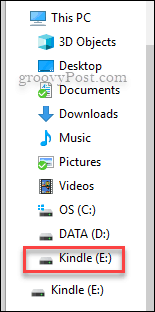
Agora basta arrastar e soltar os arquivos no Documentos pasta no Kindle. Verifique se os arquivos são um dos tipos de arquivos suportados listados acima.
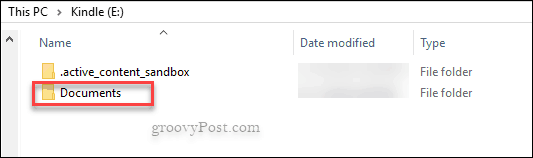
Em seguida, basta ejetar o Kindle e você está pronto para ler seus documentos!
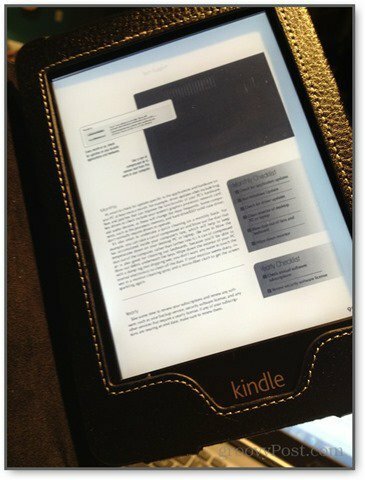
Enviar arquivos para o Kindle Paperwhite via e-mail
Esse método possui mais algumas etapas, mas ainda é simples de usar quando a configuração inicial estiver concluída. Na verdade, é ainda mais fácil, pois você não precisa ter um cabo USB à mão - basta enviar por e-mail os arquivos diretamente para o Kindle. Acesse o site da Amazon e faça login. Agora, no canto superior direito, vá para Sua conta> Gerenciar seu conteúdo e dispositivos e depois selecione o Configurações aba.
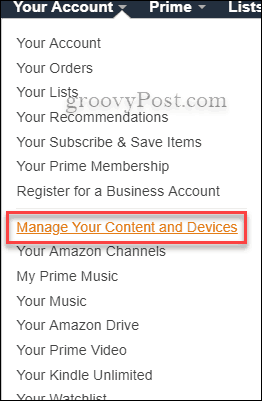
Quando estiver na guia Configurações, role para baixo até onde diz Configurações de documentos pessoais. Isso exibirá o endereço "Enviar por e-mail para o Kindle" - normalmente parece algo como [email protected]
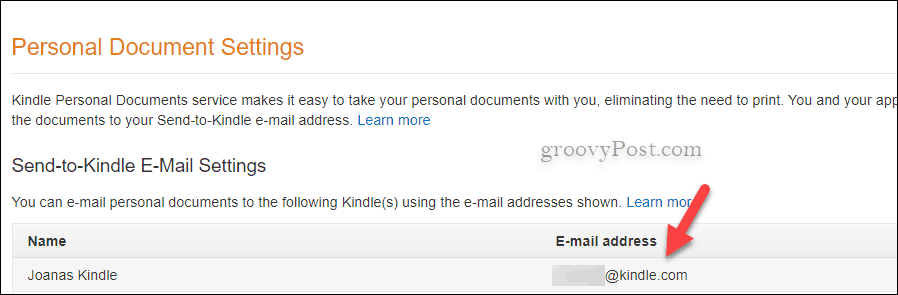
Antes de fugir e tentar enviar algo para o endereço do Kindle, é necessário adicionar o endereço ao Lista de emails de documentos pessoais aprovados. Depois de rolar para baixo, basta clicar onde diz Adicionar um novo endereço de email aprovado. Agora você pode enviar livremente os documentos diretamente para o Kindle. É uma ótima maneira de ficar sem papel e ler documentos importantes enquanto estiver em trânsito.
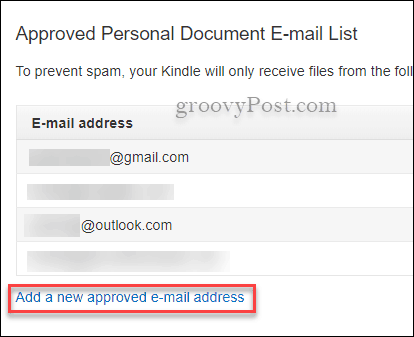
Use o aplicativo Enviar para Kindle
A Amazon também possui uma ferramenta incrivelmente útil que ajuda você a enviar facilmente seus arquivos do seu PC para o Kindle a partir do File Explorer. o Enviar para o Kindle O aplicativo permite clicar com o botão direito do mouse em um documento do Word ou PDF no seu PC e enviá-lo para o Kindle Paperwhite ou qualquer outro tipo de Kindle que você tenha. Para mais detalhes, consulte nosso artigo sobre como enviar documentos e PDFs para o seu Kindle.
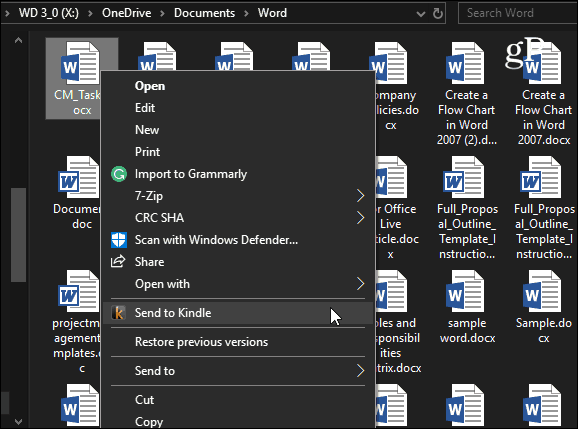
Se você possui o mais recente Tablet Kindle Fire ou balançando um Kindle Paperwhite, é bom saber que você tem algumas opções para enviar documentos importantes para o seu dispositivo.

